PPT中视频的淡入时间怎么设置
今天给大家介绍一下PPT中视频的淡入时间怎么设置的具体操作步骤。
1. 打开电脑上的PPT软件,新建一张空白幻灯片。

2. 然后选择上方菜单栏的“插入”选项,点击。
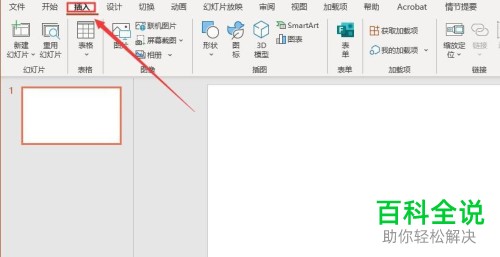
3. 接着在插入下,选择右侧的视频。然后在下拉选项中,选择“PC上的视频”,然后在电脑上选择视频插入。
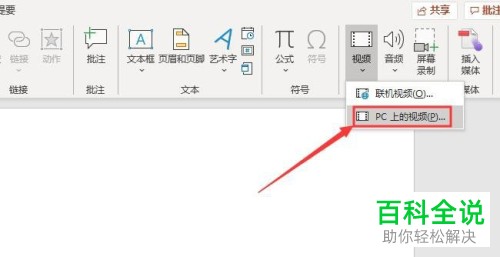
4. 插入视频后,选择上方的红色“播放”。
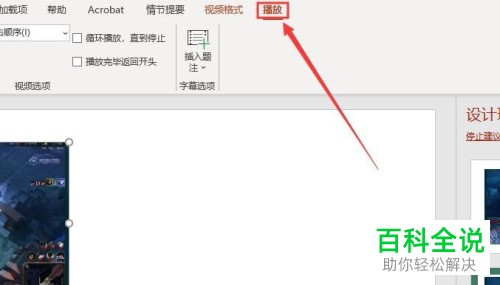
5. 如图,在播放下的中间位置,选择“淡入”,设置时间时间为“01.00”即可。

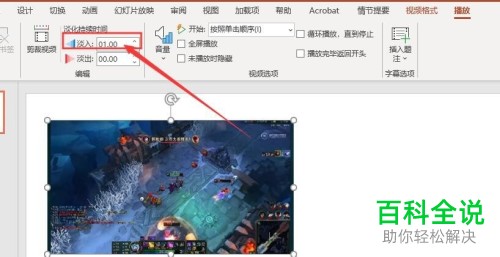 以上就是PPT中视频的淡入时间怎么设置的具体操作步骤。
以上就是PPT中视频的淡入时间怎么设置的具体操作步骤。
赞 (0)
今天给大家介绍一下PPT中视频的淡入时间怎么设置的具体操作步骤。
1. 打开电脑上的PPT软件,新建一张空白幻灯片。

2. 然后选择上方菜单栏的“插入”选项,点击。
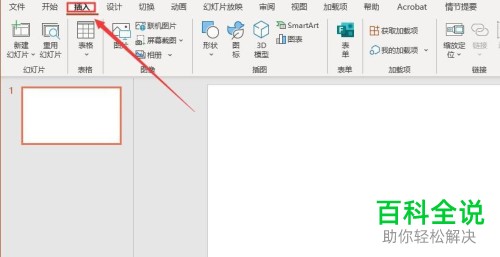
3. 接着在插入下,选择右侧的视频。然后在下拉选项中,选择“PC上的视频”,然后在电脑上选择视频插入。
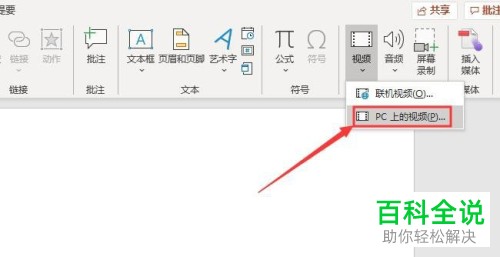
4. 插入视频后,选择上方的红色“播放”。
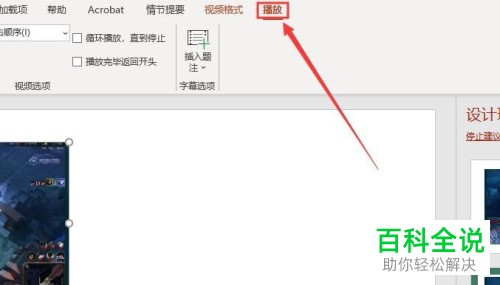
5. 如图,在播放下的中间位置,选择“淡入”,设置时间时间为“01.00”即可。

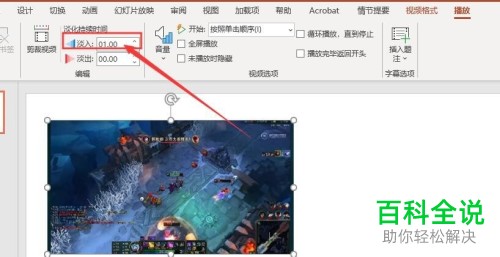 以上就是PPT中视频的淡入时间怎么设置的具体操作步骤。
以上就是PPT中视频的淡入时间怎么设置的具体操作步骤。